▣ MS office 2024 OffLine Setup Downloaded by C2R Tools v7.7.7 - MS오피스 설치 & 삭제 툴
2024년 최신버전 MS Officie 2024 Proplus, Standard... OffLine 설치파일로 설치
C2R DownLoad Tool v7.7.7 이용해서 MS 오피스 2024 오프라인 설치파일을 내려받고 설치해 보았습니다.
C2R 툴은 MS에서 배포하는 오피스 앱 설치 툴입니다.
이번에 최신버전인 v7.7.7이 2024버전을 지원하게 되어서 그 툴을 이용해서 2024 파일을 내려받고 ISO 이미지로 만들 후 윈도우11에 설치해 보았습니다.
오피스 라이센스가 있으신 분들은 이 툴을 이용해서 편리하게 설치가 가능합니다.
v7.7.7은 이전 버전인 MS Office 2016,2019,2021,2024까지 모두 지원합니다.
● OInstall v7.7.7 준비
첨부한 실행파일을 내려받습니다.
● 백신프로그램 실시간 감시 중지 및 윈도우디펜더 끄기
OInstall 툴을 사용하기 위해서는 백신프로그램의 실시간 감시를 꺼 줘야 합니다.
저는 Avast백신프로그램을 사용 중이어서 Avast 백신 실시간 감시를 끄고 OInstall을 실행해 주었습니다.
1. 화면 우측하단에 Tray영역에있는 Avast 아이콘을 우클릭 한 후 열리는 팝업메뉴에서 "Avast 감시 제어"를 선택 한 후
좌측으로 나오는 팝업에서 "1시간 동안 사용 안함" 이나 "컴퓨터르르 다시 시작할 때까지 사용 안함"을 선택해 주시면 됩니다.
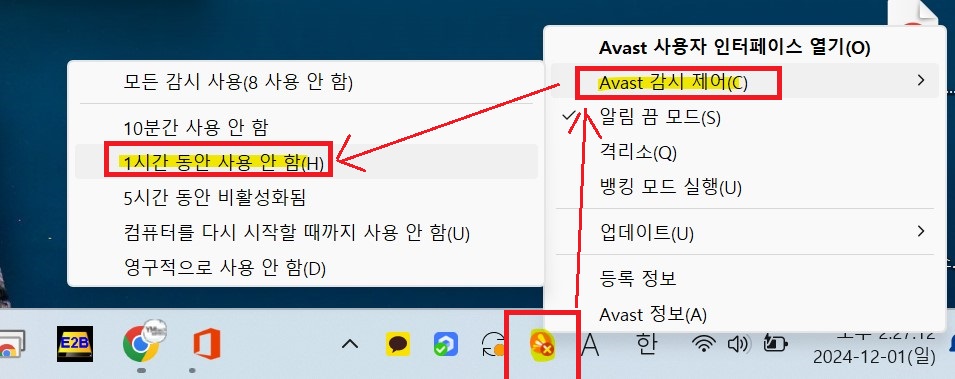
2. OInstall.exe를 실행합니다.

3. Download OOffice 탭으로 이동해서 아래와 같이 각 항목을 선택한 후 "Download Office " 버튼을 클릭해 줍니다.
오피스 2019 이상 버전부터는 64비트로 설치하면 무난하여서 저는 x64 + 한국어 로만 받아서 사용했습니다.

4. "Download Office " 버튼을 클릭하면 설치파일을 내려받을 폴더를 선택하는 찾이 나옵니다.
적절한 폴더를 선택 해 줍니다.

5. 다운로드 상태바가 보이면서 다운로드가 진행됩니다.
다운로드 속도는 서버와 연결되는 상태와 인터넷 속도, 트래픽에 따라서 달라집니다.
오늘은 쉽게 빠르게 받아지네요.
다운이 완료되면 바로 아래 Create ISO 버튼을 클릭해서 ISO이미지로 만들어 줍니다.
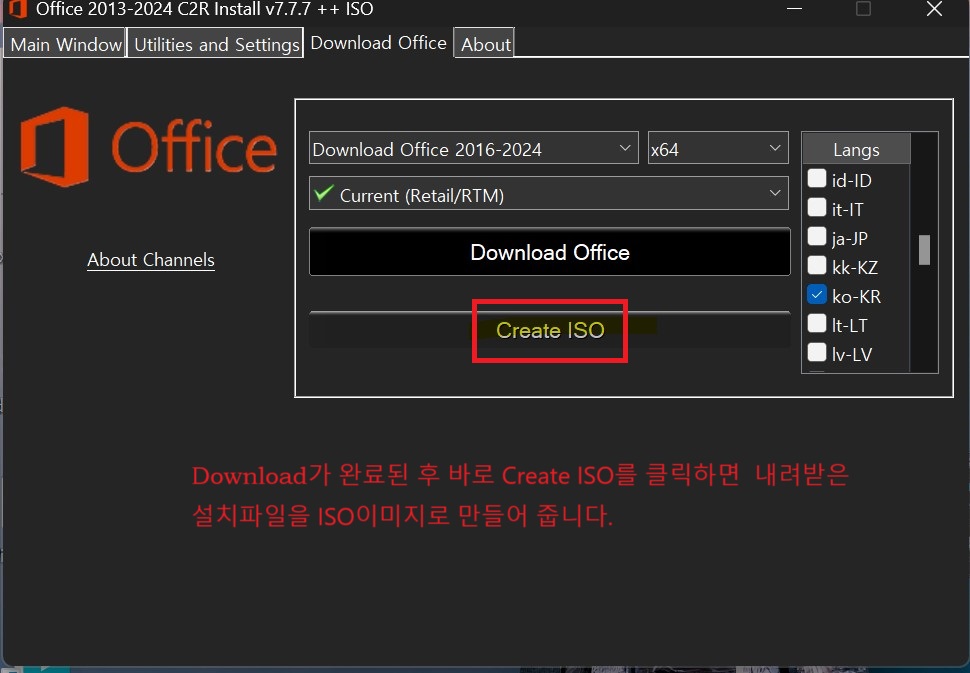
6. MS Office 오프라인 설치파일이 C2R OInstall Tool로 받으면 알아서 폴더명을 날짜+시간으로 만들어서 저장 해 줍니다.
ISO파일은 폴더명을 그대로 해서 만들어 줍니다.
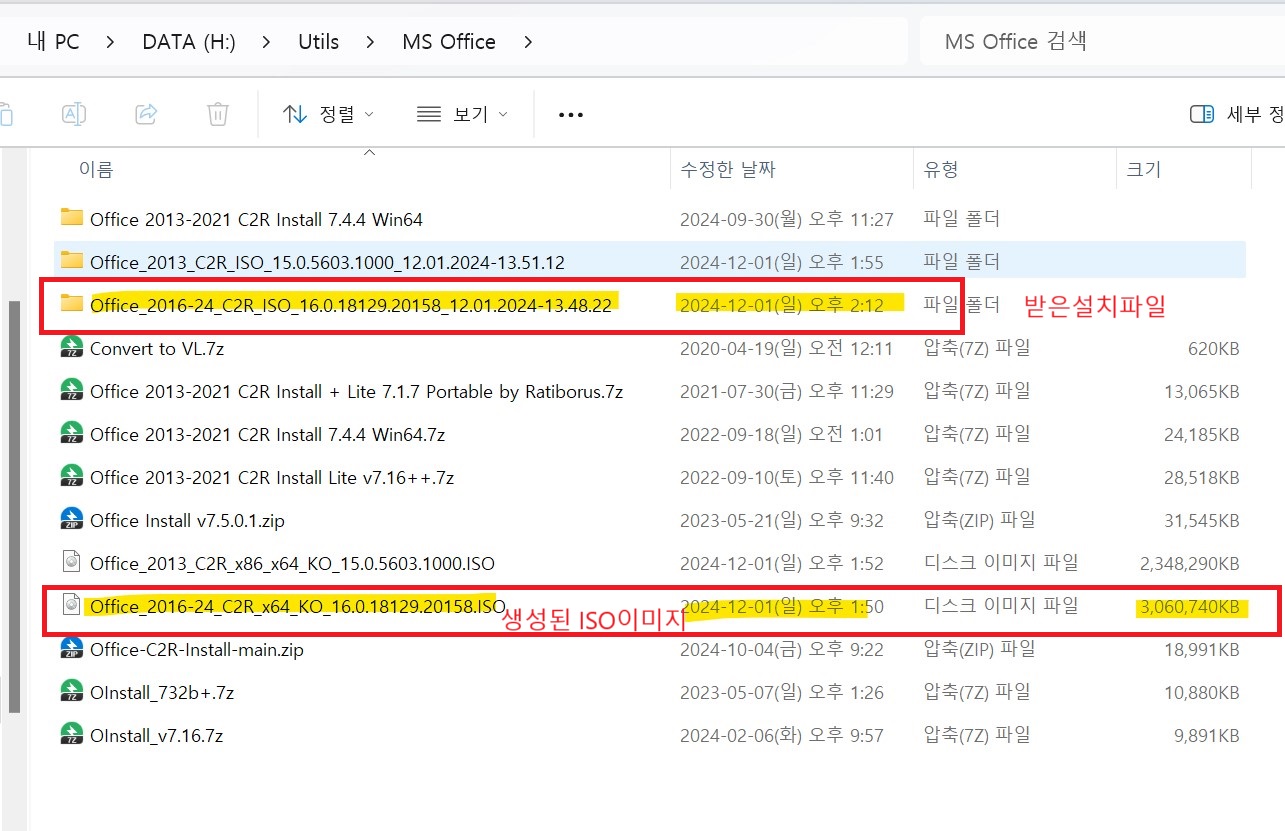
7. MS Office 2024 설치
1)이전버전 Office 삭제
2024버전을 설치하기 위해서는 이전 버전이 설치되어있다면 먼저 삭제 해 줍니다.
제어판-프로그램 제거 로 이동해서 삭제해 주어도 되지만, 삭제가 정상적으로 되지 않거나 삭제 시 문제가 발생되면
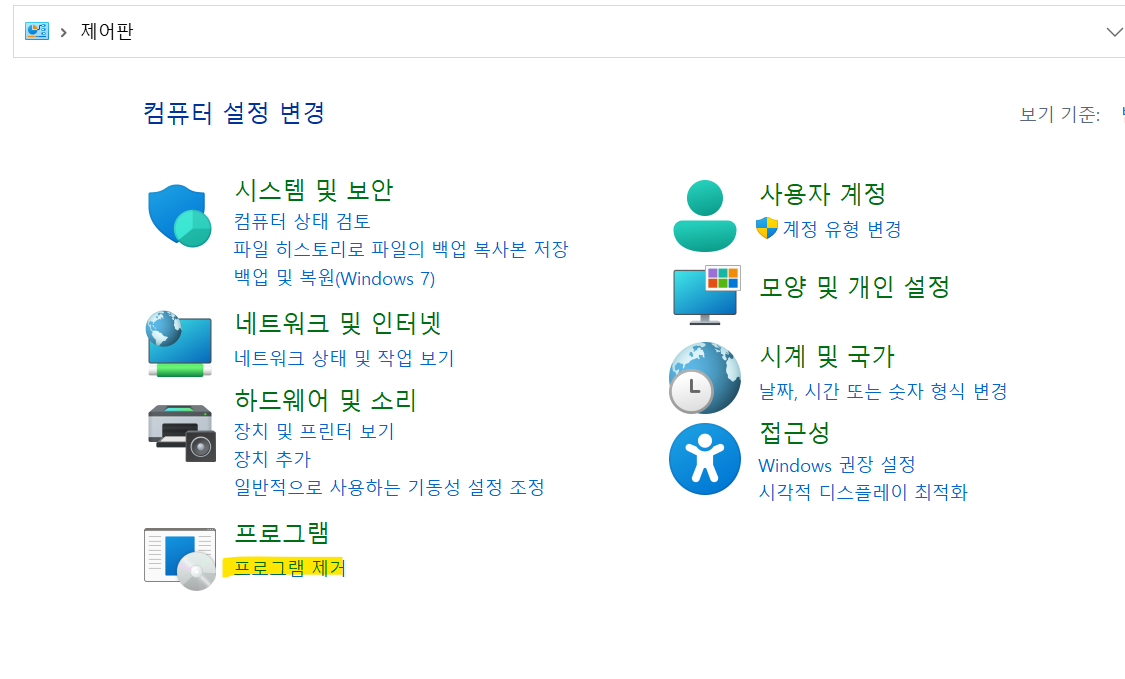
2) 강제삭제
OInstall 툴에 있는 기능으로도 강제삭제가 가능합니다. 저는 강제삭제를 주로 사용하고 있습니다.
레지스트리 정보까지 깔끔하게 삭제해 주는 것 같습니다.
OInstall 메인화면에서 "Force Remove Office" 버튼을 클릭해 줍니다.
우측창으로 삭제과정이 보여집니다.
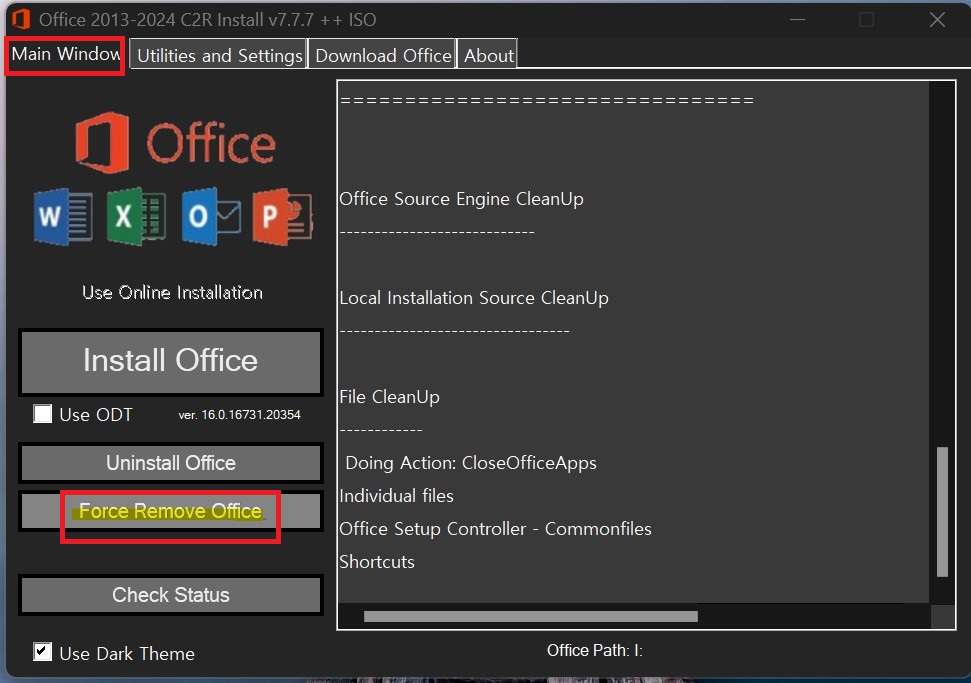
3) 강제사제 과정이 끝나면 우측창에 ****Completed **** 가 표시되며, 좌측 "Force Remove Office" 버튼이 적색으로 깜빡입니다.
다시 클릭하면 완료됩니다.
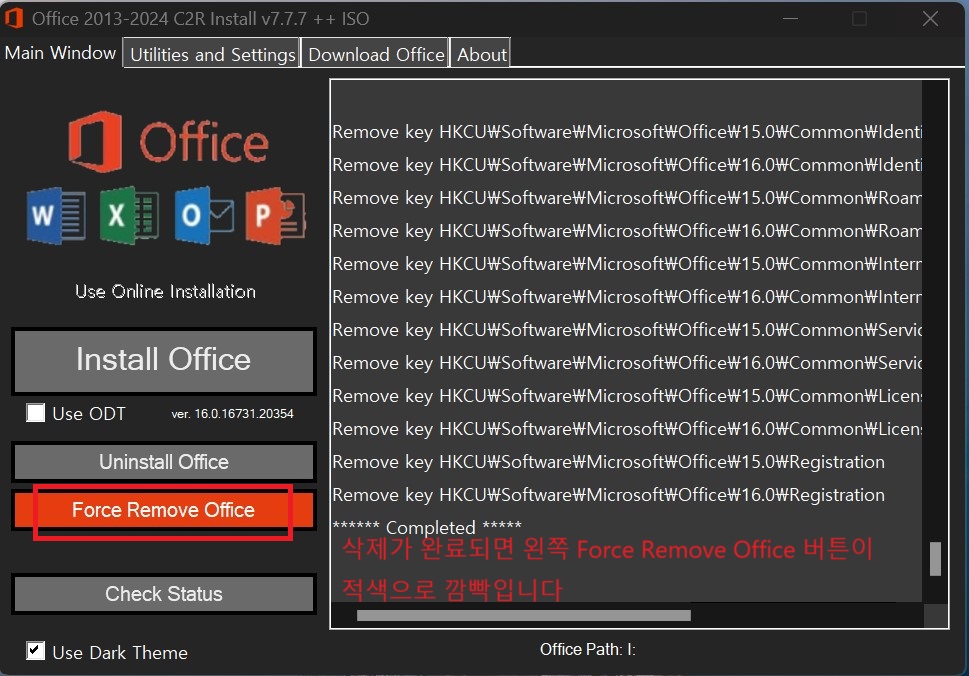
4) 2024 설치
윈도우를 다시시작 후 설치작업을 진행해 주시는 게 안정적입니다.
부득이한 경우 OInstall로 강제 삭제한 경우라면 그냥 설치를 진행해 주셔도 됩니다.
내려받은 폴더로 이동해서 OInstall.exe를 실행해 줍니다.
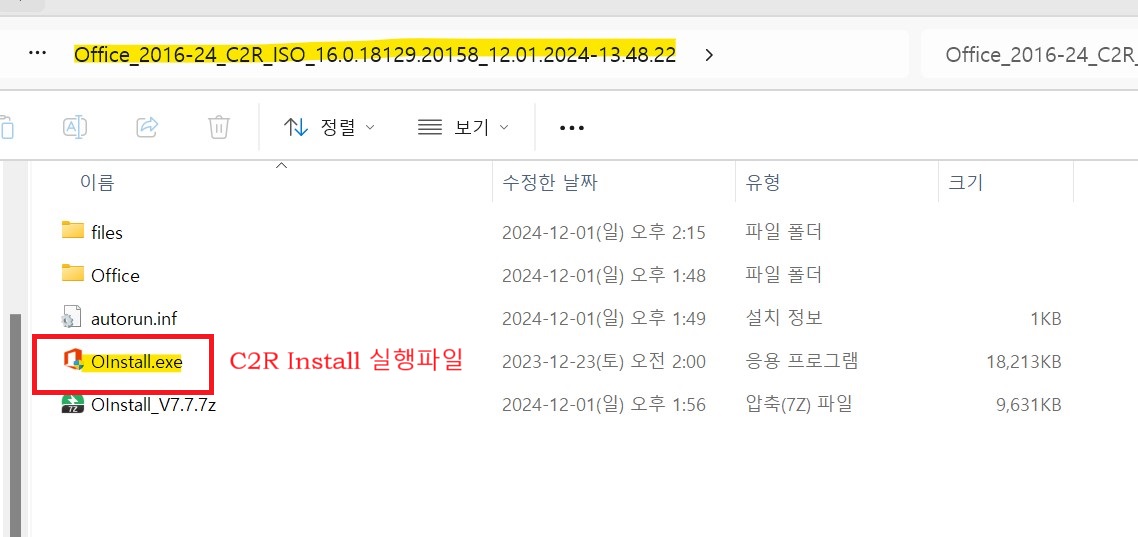
5) 선택항목에서 설치하려는 Office 버전을 선택해 준다음 두번째 에디션을 선택해 주신 후 각 항목별로 설치하려는 오피스 프로그램을 선택해 주시면 됩니다.
아마도 OInstall로 내려받은 오프라인 설치파일은 윈도우앱 설치형식으로 설치가 되기 때문에 하나의 설치파일 패키지를 가지고 여러버전(2016~2024까지)의 오피스를 설치할 수 있도록 구현되는 것 같습니다.
또한 Proplus, Standard등 오피스 에디션도 선택할 수 있게 되어있습니다.
저는 Proplus Volume 라이센스 버전으로 선택해 주었습니다.
선택 완료 후 좌측에 있는 "Install Office" 버튼을 클릭 해 줍니다.
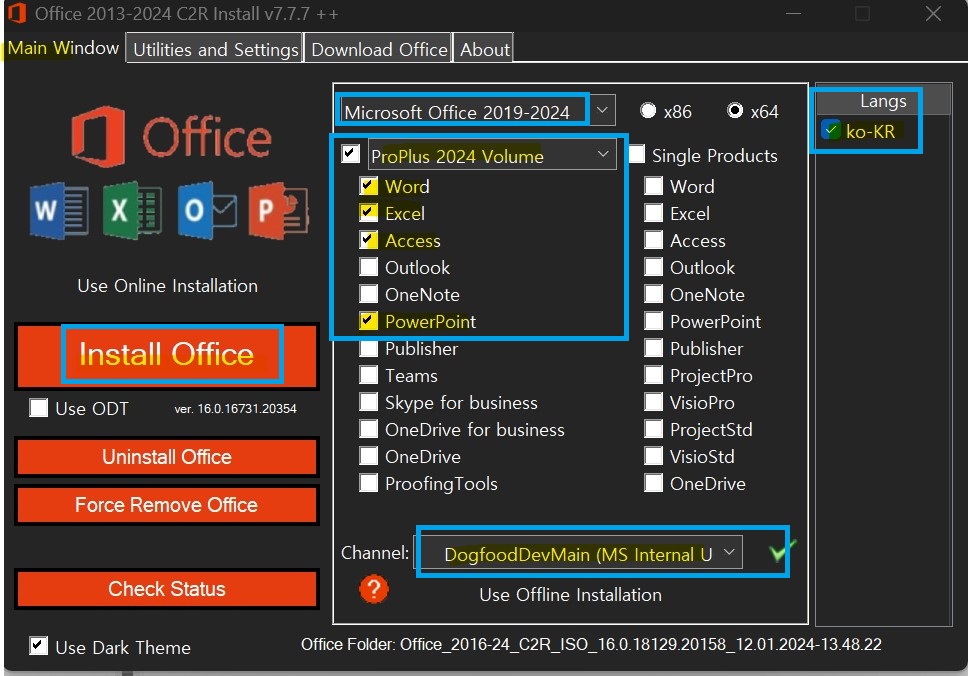
6) 오피스 2024 설치가 진행됩니다. MS앱 서버에 접속해서 설치에 필요한 파일을 추가로 다운로드 하는 모습이 보입니다.
이 화면은 오프라인 상태에서는 나타나지 않습니다. 저는 온라인상태에서 설치를 진행하였습니다.
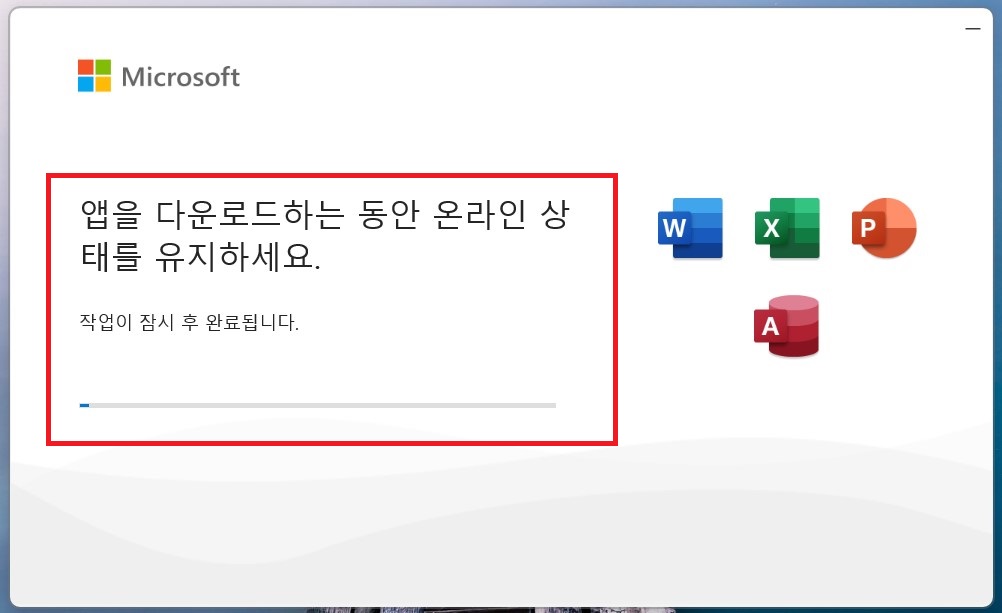
7) 앱 패키지 설치형식으로 오피스 앱설치가 진행되고 있습니다.
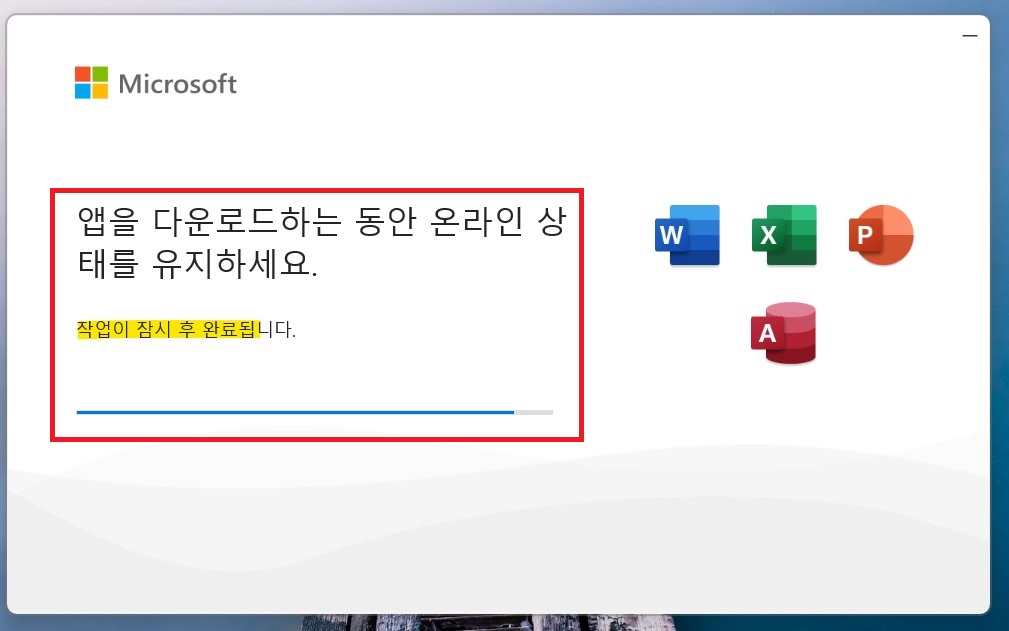
8) 설치가 완료 되었습니다. 닫기를 눌러 줍니다.
안정적인 사용을 위해서는 윈도우를 다시시작 해 주시면 좋습니다.
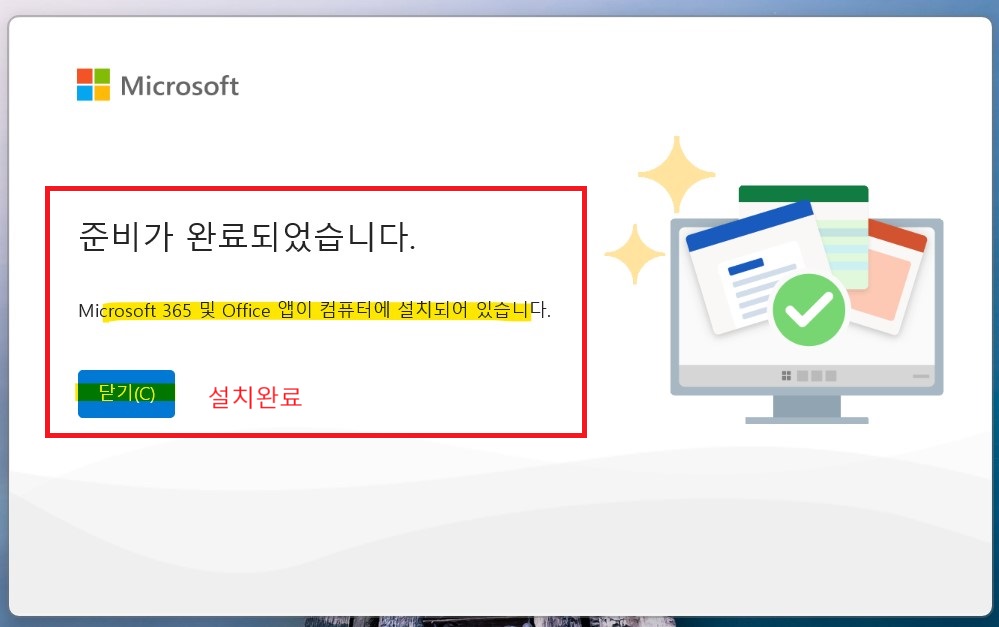
8. MS Office 2024 실행
시작메뉴로 들어가면 설치된 오피스 프로그램 아이콘이 보입니다. Excel을 실행 해 보겠씁니다.
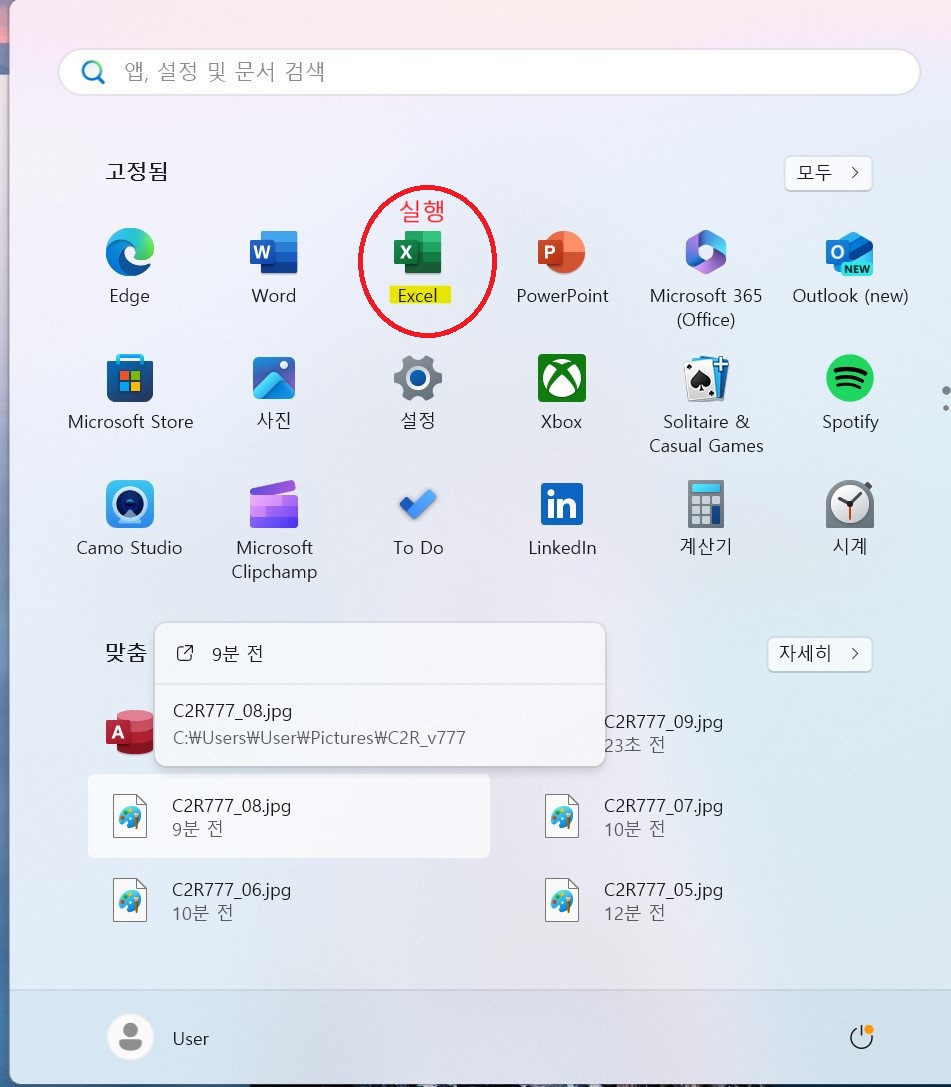
9.첫 실행 후 라이선스 계약에 동의 화면에 보입니다.
수락을 눌러줍니다.
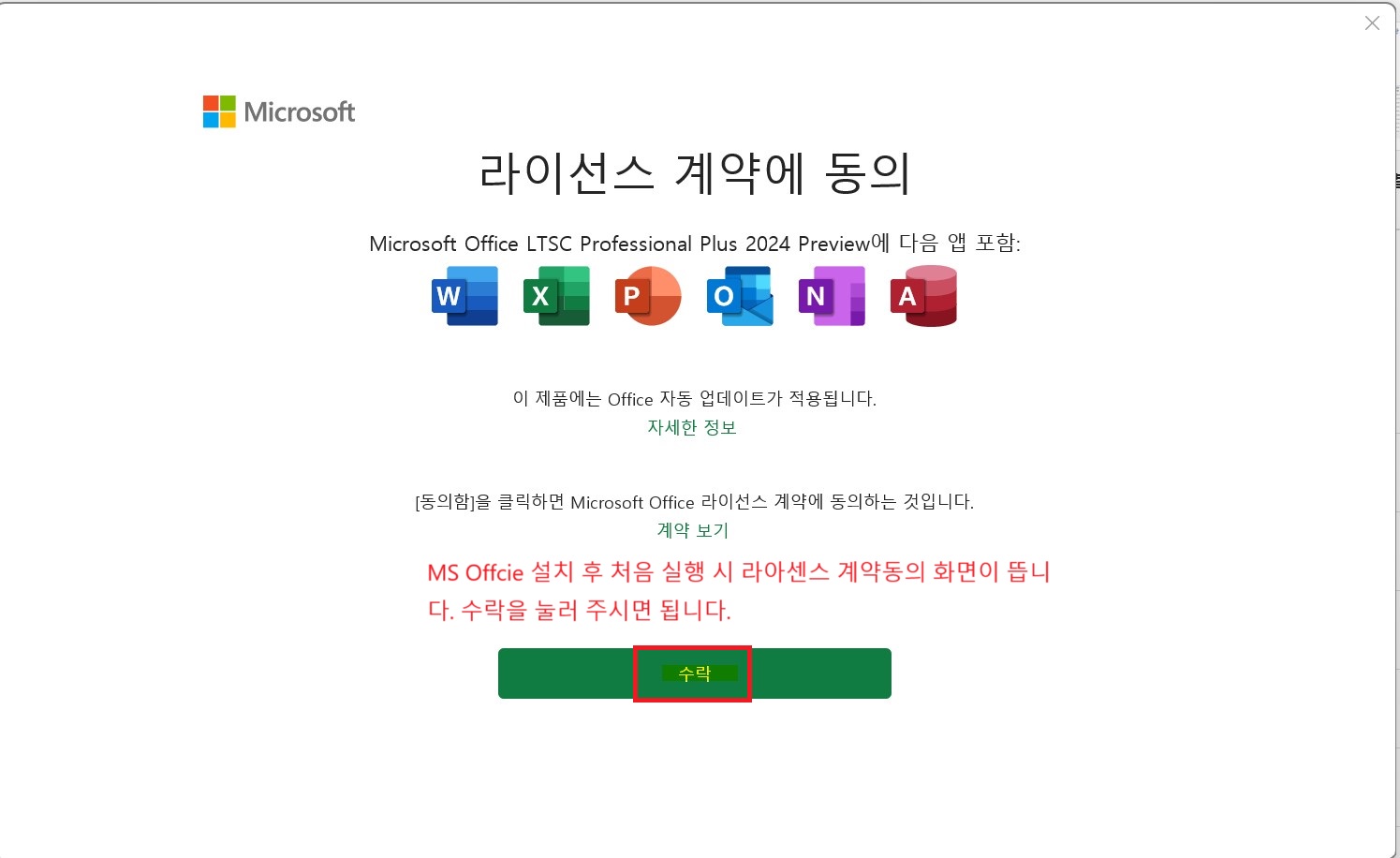
10. 새통합문서를 선택해서 새창을 열어 줍니다.
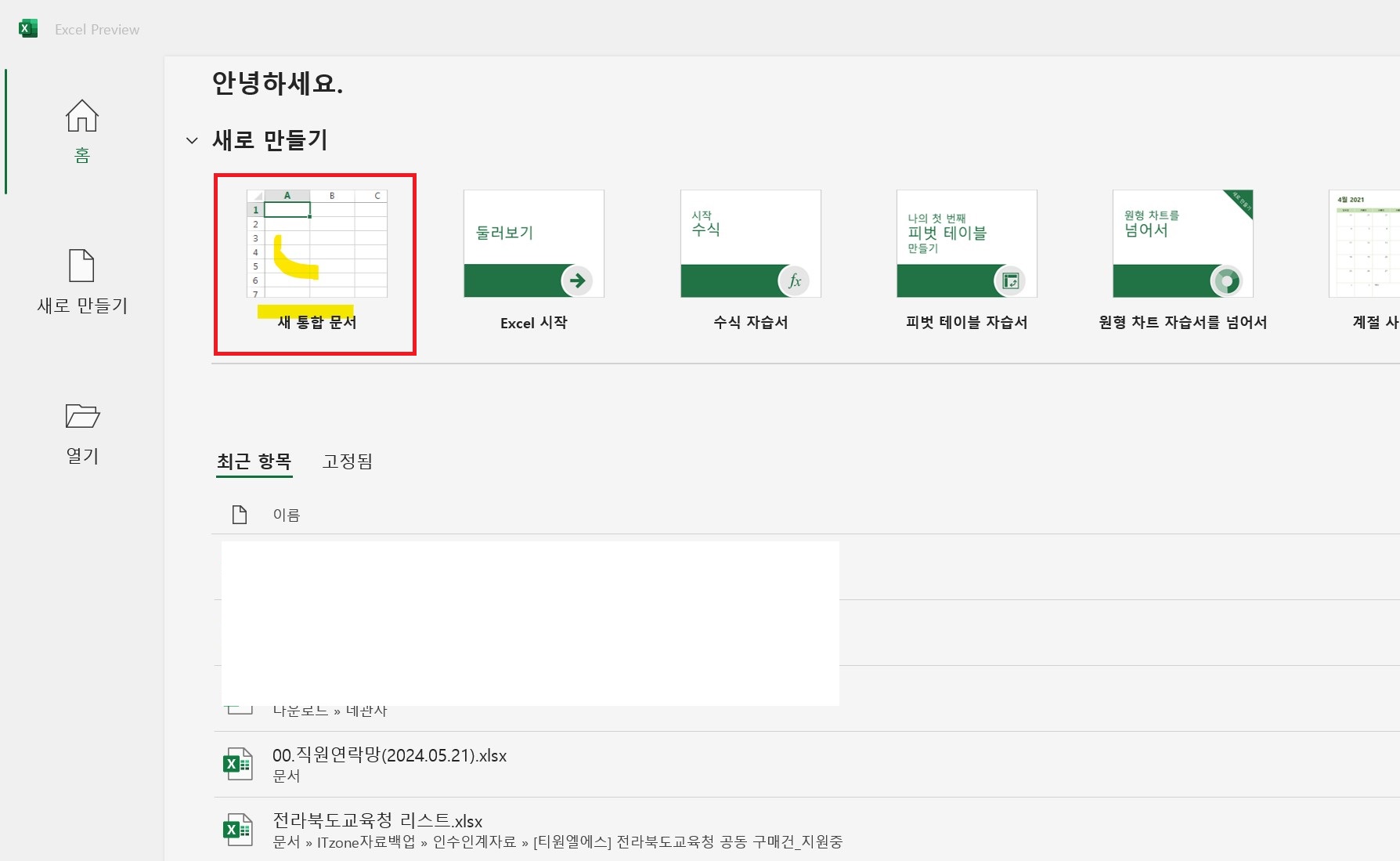
11.파일-계정을 선택해서 제품정보를 확인 해 봅니다.
Microsoft Office LTSC Professional Plus 2024 Preview 라고 표시됩니다.
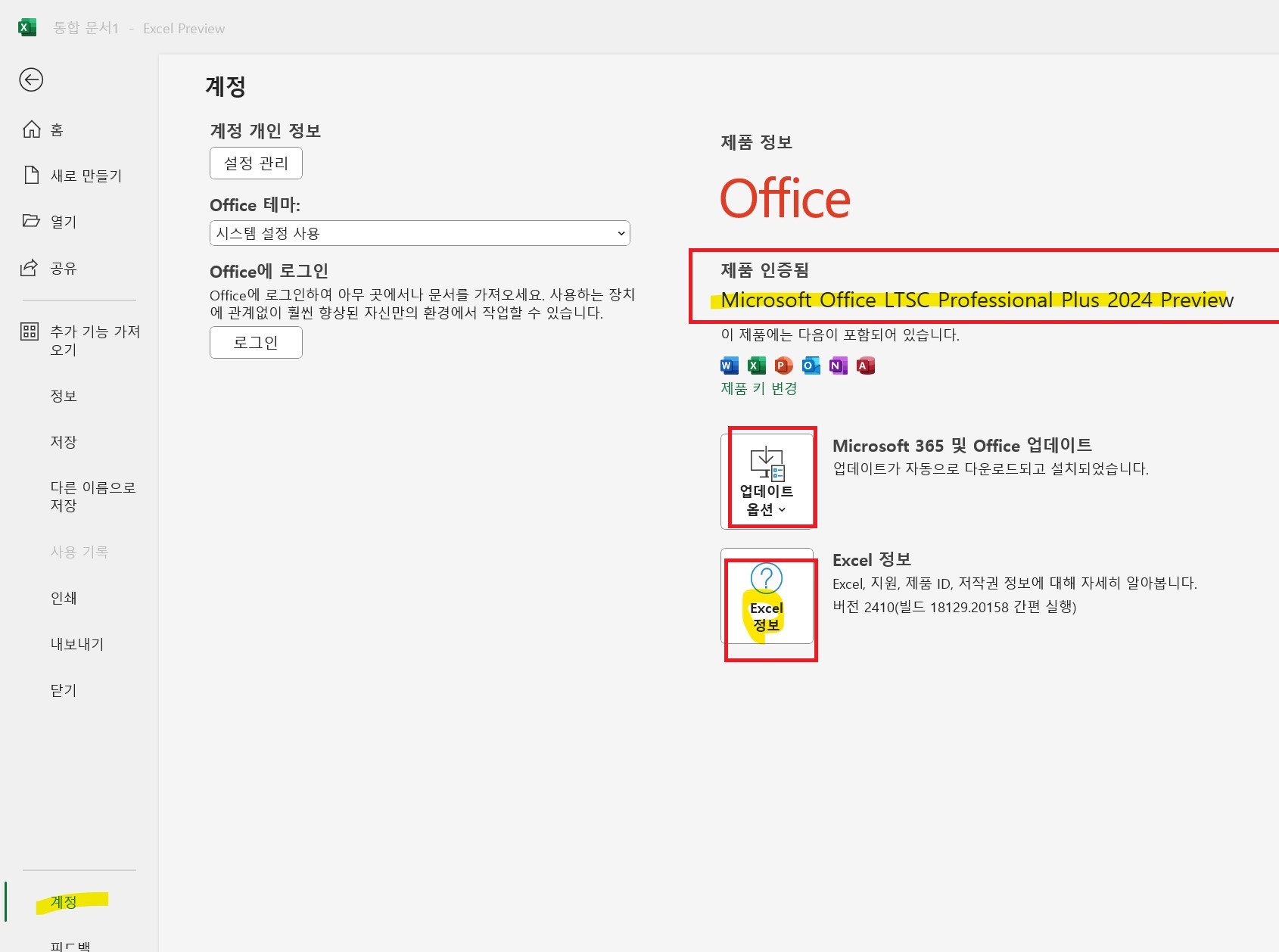
12. Excel 정보 를 선태 해 보면 세부적인 버전정보를 확인 할 수 있습니다.
초기실행 시 버전은 2410 빌드 16.0.18129.20158, 64비트로 확인됩니다.
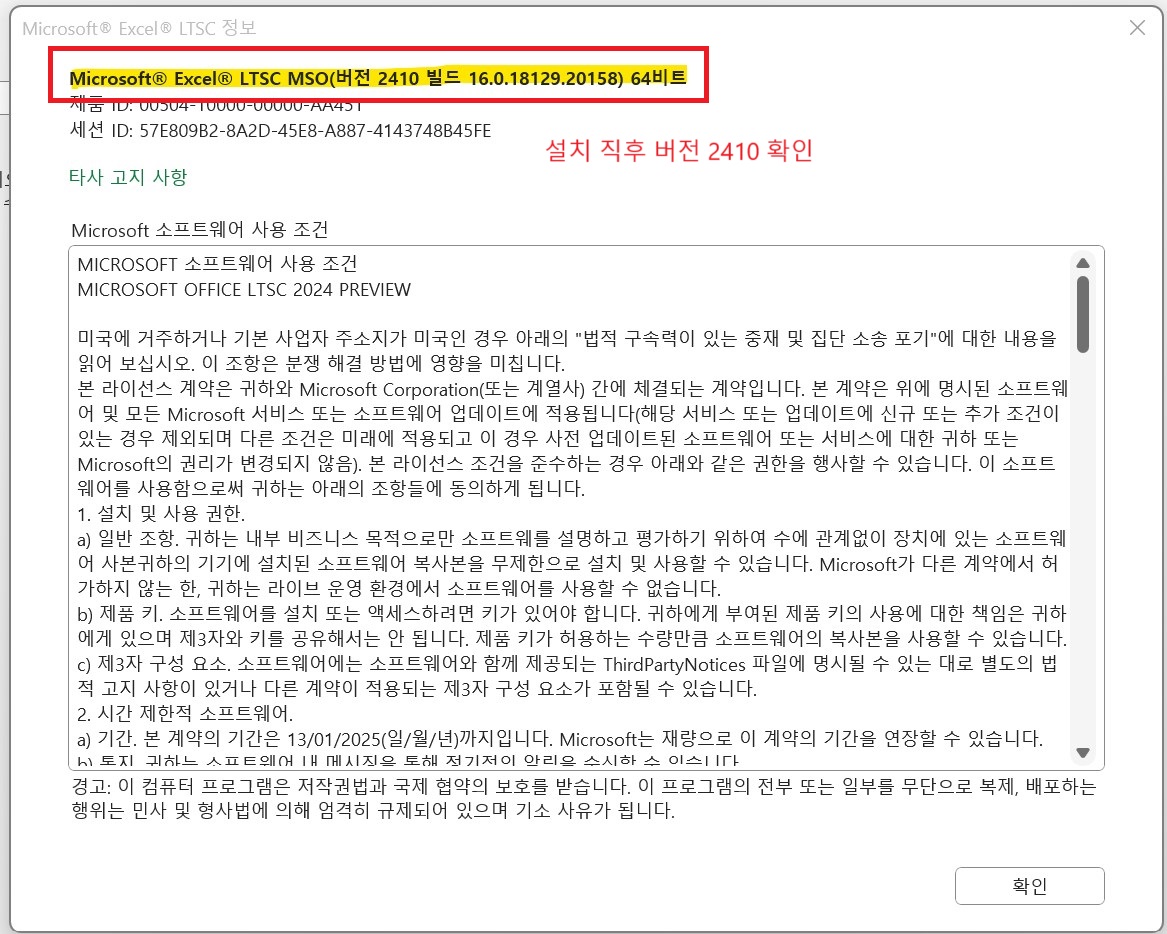
13. 업데이트 확인
제품정보 아래 있는 업데이트옵션 탭을 누르면 "지금업데이트" 가 보입니다. 선택해 봅니다.
최신버전이 서버에 있을 경우 자동업데이트가 가능합니다.
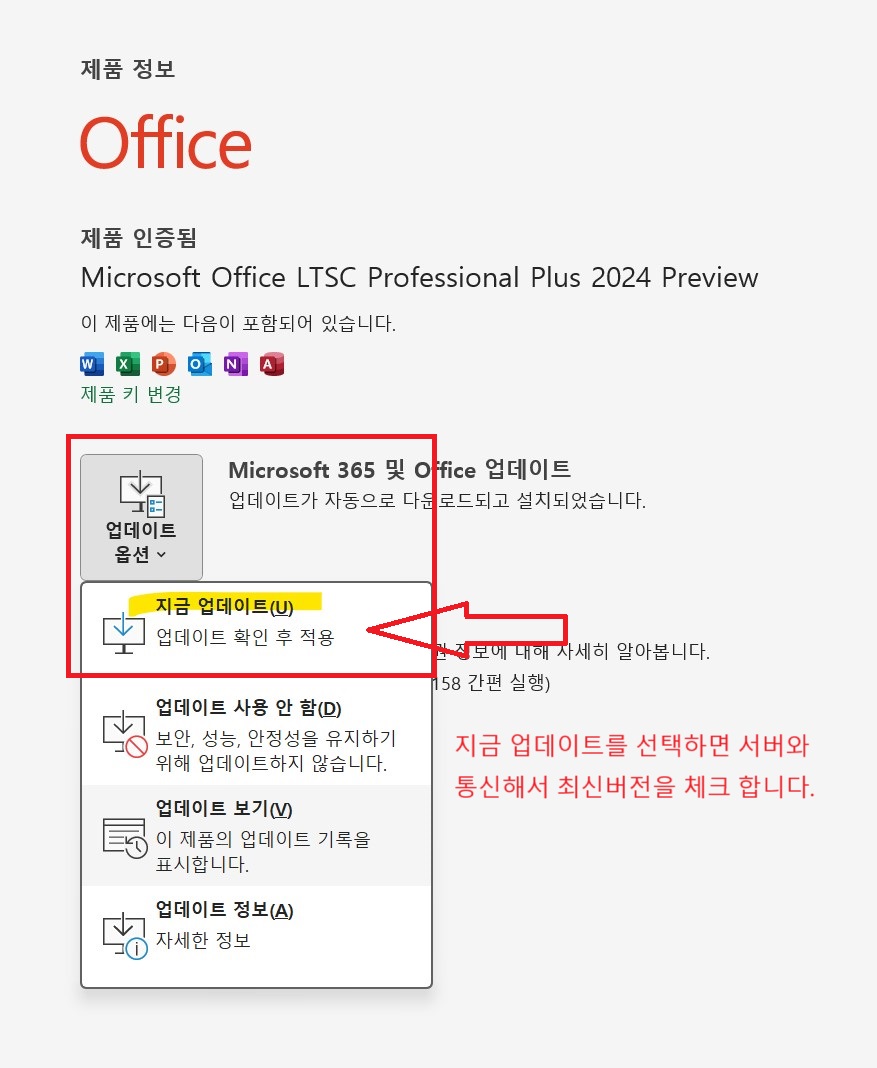
14. 현재 버전보다 더 상위버전이 서버에 있는 것 같습니다.
자동으로 업데이트가 진행됩니다.
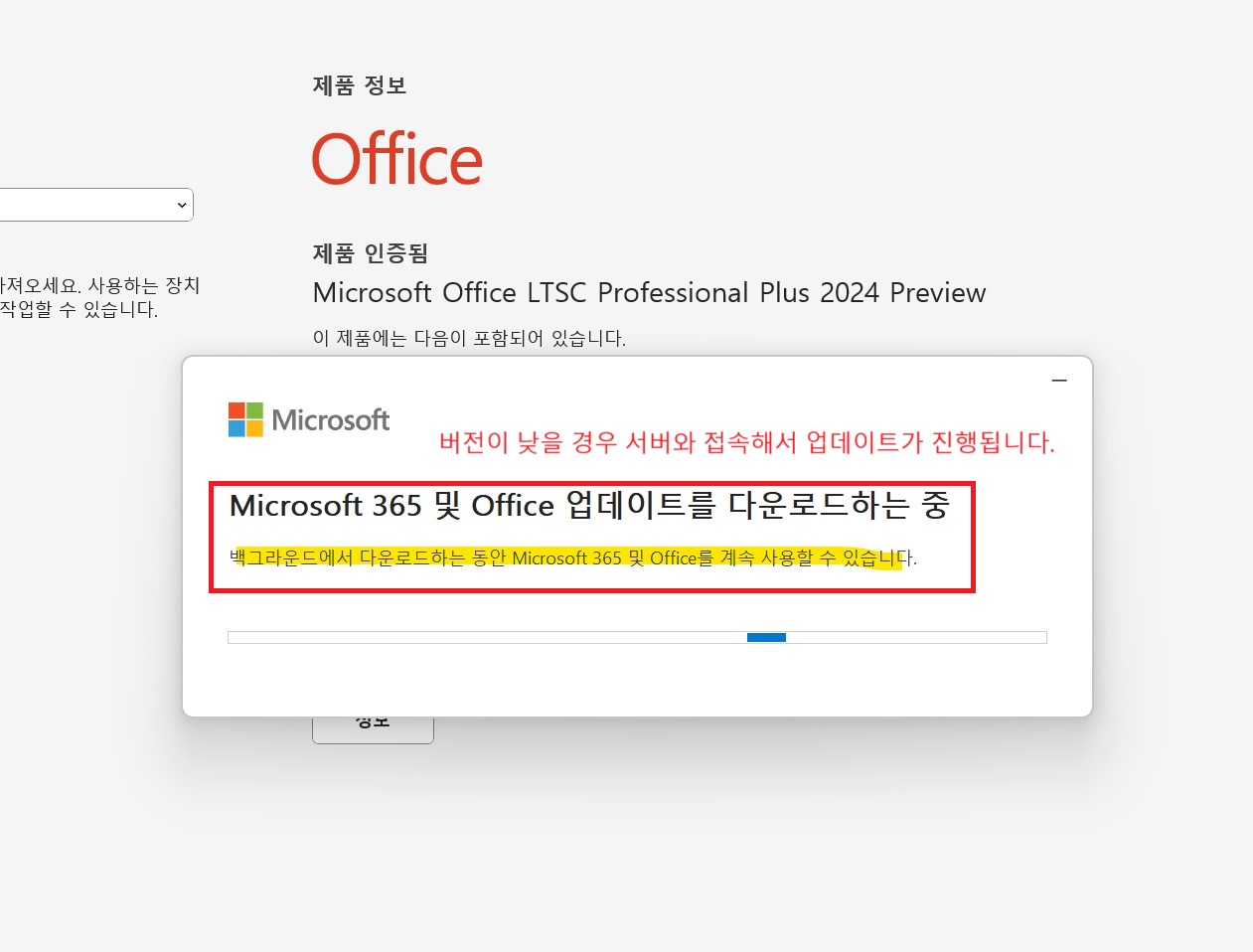
15. 업데이트가 준비되면 작업중인 내용을 저장 한 후 "계속" 버튼을 눌러주면 업데이트가 설치됩니다.
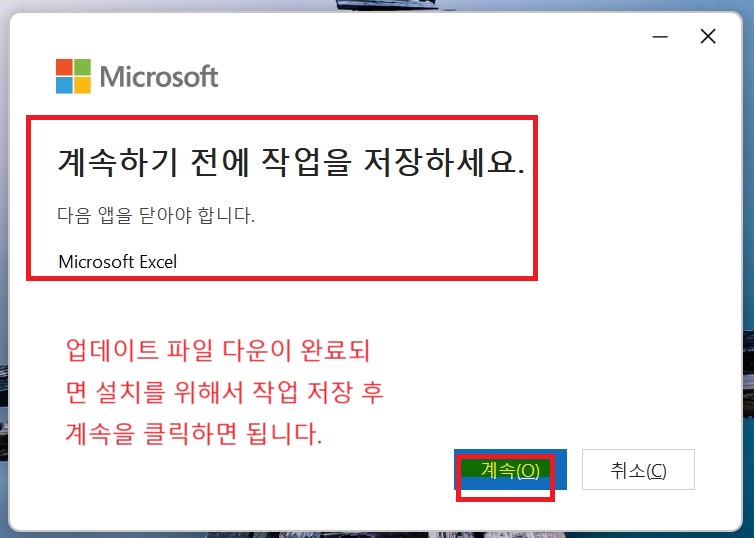
16. 최신버전 업데이트가 설치됩니다.
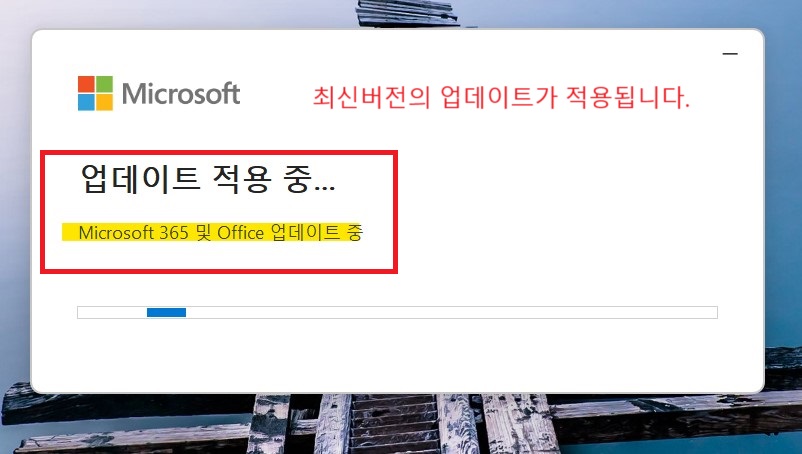
17. 업데이트 설치가 완료되었습니다.
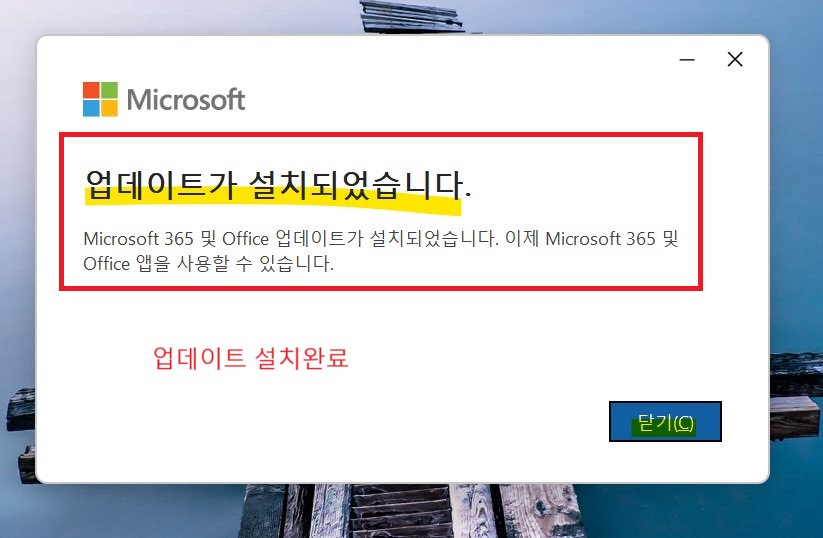
18. 다시 Excel 실해 후 파일-계정으로 진입해서 제품정보를 확인 해 봅니다.
버전이 2501 빌드 16.0.18326.20000 으로 업데이트가 된 것을 확인할 수 있습니다.
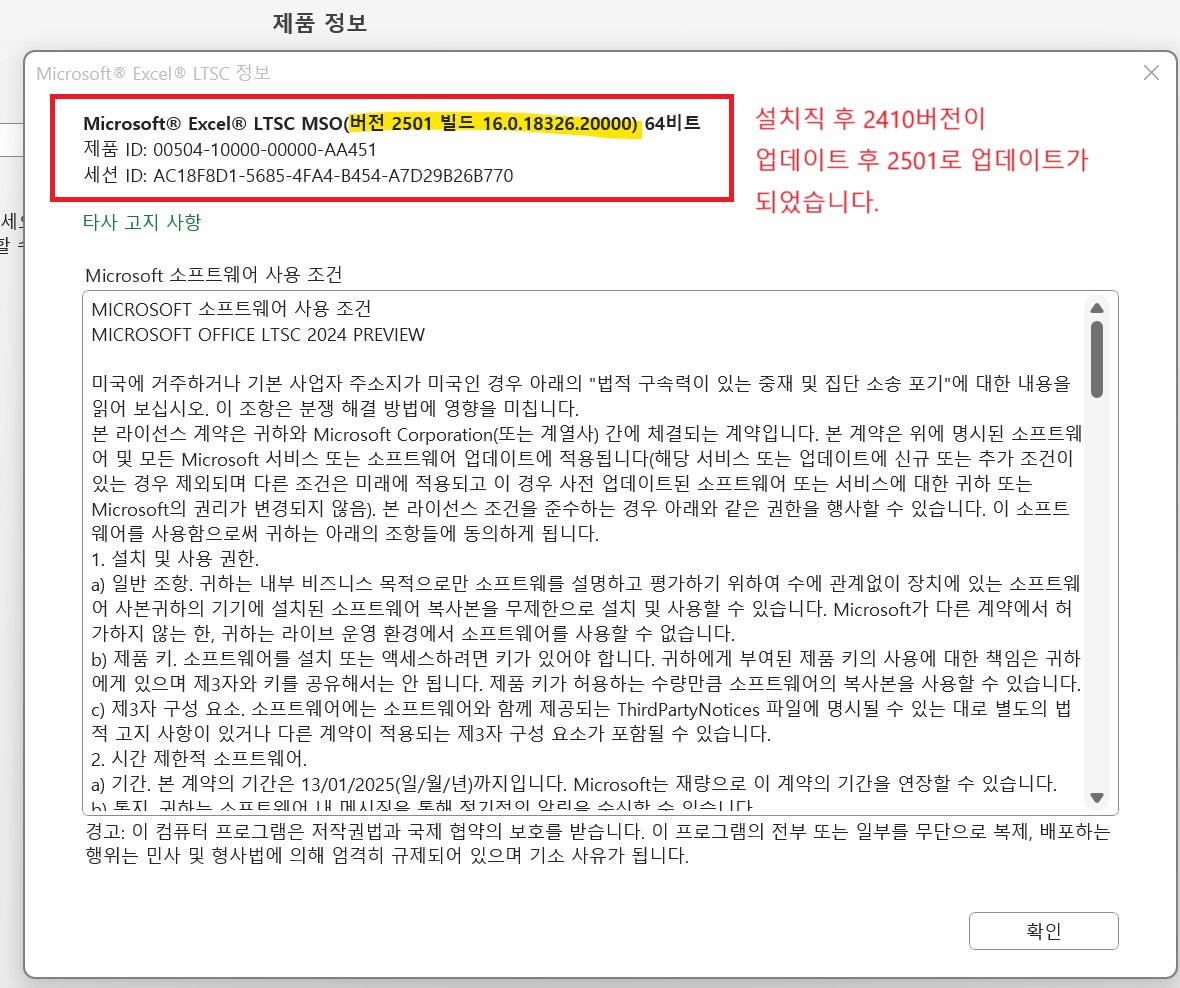
19.다시 업데이트를 해 보면 "최신입니다" 라고 팝업이 뜹니다. 이게 뜨면 현재 최신버전입니다.
가끔 업데이트를 해 보시면 최신버전을 이용할 수 있습니다.
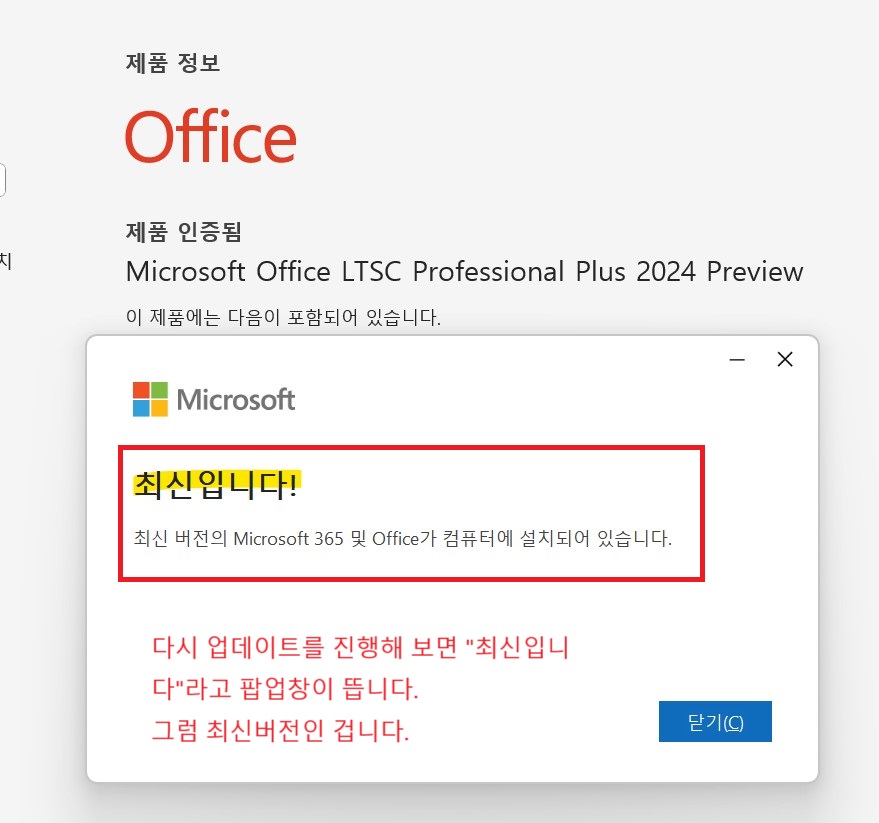
20. 제품인증은 가지고 계시는 MS Office 정품인증키를 이용하시면 됩니다.
이 C2R Oinstall 툴로 내려받은 오프라인 설치파일은 정품사용자에게 편리하게 오피스를 삭제/설치 할 수 있도록 편의를 제공하기 위해서 MS에서 자체적으로 배포하는 툴로 알고있습니다.
이 포스팅을 참고하셔서 더욱더 편리한 MS Office 2024 LTSC 설치에 도움이 되시기 바랍니다.
감사합니다.
●NAS 다운로드
● MS Offcie 2024 오프라인 설치파일
Office_2016-24_C2R_x64_KO_16.0.18129.20158.ISO
● MS Offcie 2013오프라인 설치파일
'SoftWare' 카테고리의 다른 글
| 윈도우 장치 드라이버 오프라인 자동설치 툴-이지드라이버 EasyDrv7(한글)_EasyDrv7_7.23.1221.1_한글 패치판(2025-02-20 update) (17) | 2025.02.20 |
|---|---|
| Revo UnInstaller-그레이웨어 및 프로그램 강제 삭제 (0) | 2025.02.15 |
| MS office 2013, 2016~2024 OffLine Setup Download C2R (26) | 2024.12.01 |
| 원격지원 용 유용한 미니유틸 (윈도우 장애지원 & 문제해결 지원툴)-up2024 (2) | 2024.09.22 |
| SD카드 포멧 프로그램 v5.0.2 (0) | 2024.04.15 |




